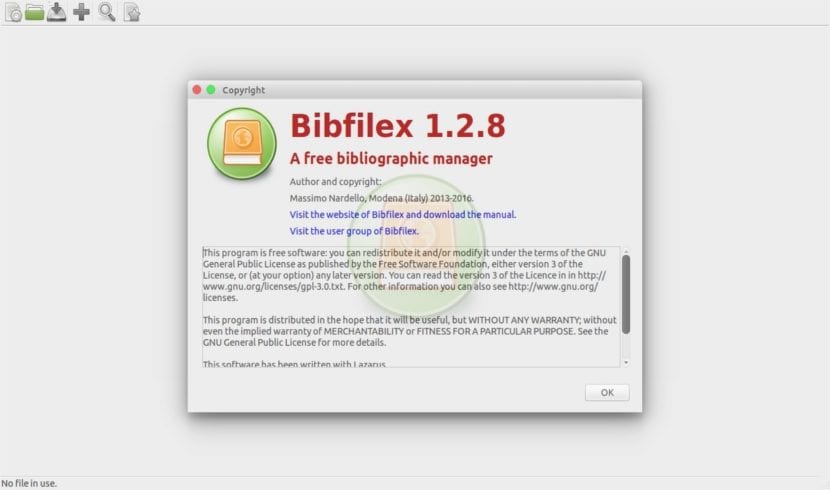
No próximo artigo, daremos uma olhada no Bibfilex. Este é um gerenciador bibliográfico gratuito para GNU / Linux, Windows e OS X. É útil para criar e gerenciar artigos bibliográficos (livros, artigos, etc.) com anexos de qualquer tipo. Este é um software de código aberto que permite aos usuários gerenciar coleções de livros e quadrinhos, importar e exportar dados, realizar pesquisas específicas em um único campo ou entre todos os itens.
Bibfilex é muito menos avançado do que outros gestores bibliográficos como JabRefName o KBibTexGenericNamee permite apenas algumas personalizações. Sua força está no facilidade, a acelerar, especialmente quando usado com muitos itens, e o leveza. É um software compilado (nenhum runtime necessário, como Java Virtual Machine ou .Net framework) e usa um banco de dados rápido para armazenar os dados. Além disso, ele roda nativamente em GNU / Linux com bibliotecas GTK ou Qt, em Windows e OS X.
Esta ferramenta pode criar e gerenciar arquivos que são catálogos de muitos itens. Um arquivo Bibfilex é usado como banco de dados para SQLite. Em um arquivo Bibfilex, os dados não são armazenados de acordo com o formato Biblatex, portanto, não podem ser referidos como um arquivo bibliográfico em um documento Latex. De qualquer forma, poderemos exportar todo ou parte do conteúdo de um arquivo automaticamente ou com a funcionalidade de um clique para outro no formato Biblatex. Isso pode ser lido diretamente com o JabRef, importado para o Zotero ou referenciado em um documento Latex.
Recursos gerais do Biblatex
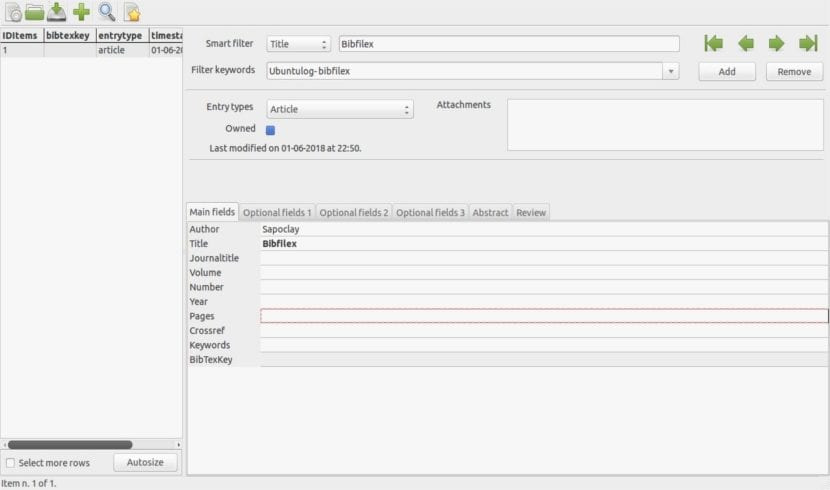
- Poderemos armazenar os artigos de acordo com cada um dos tipos de ingressos descritos no manual.
- A ferramenta nos permitirá importar o conteúdo de um arquivo no formato Biblatex como um banco de dados JabRef, um arquivo BibTex exportado do Mendeley ou baixado do Google Books.
- Também nos permitirá exportar dados em um arquivo Biblatex. Ao mesmo tempo podemos importar e exportar dados de um arquivo Bibfilex para outro com arquivos anexados.
- Também podemos filtrar artigos em um único campo os artigos por palavras-chave, os elementos em três campos ou menos e os elementos pelas chaves BibTex em um documento Latex.
- Nos permitirá substitua os comandos de citação (\ cite, etc.) e o comando \ printbibliography em um documento Latex com citações e bibliografia expandida. Eles são compostos de acordo com um padrão definido pelo usuário.
- A ferramenta nos permitirá associar vários anexos de todos os tipos para cada elemento. O software os gerencia automaticamente.
- Nós poderemos ligar o preenchimento automático de dados em cada campo com «Ctrl + Espaço».
- Teremos a opção de compor a citação de um ou mais itens de acordo com um padrão definido pelo usuário e copie-os para a área de transferência em formato Latex ou HTML. Também poderemos colá-los em um processador de texto como o Writer ou o Word mantendo o formato da fonte.
- O programa nos dará o opção para criar automaticamente chaves BibTex exclusivas de acordo com um padrão definido pelo usuário.
- Nós poderemos armazenar uma palavra-chave específica em um buffer. Então teremos a opção de inserir ou deletar facilmente dentro do elemento selecionado.
- A ferramenta nos permitirá insira facilmente caracteres especiais e palavras-chave com uma forma dedicada.
- Nós poderemos verifique se há itens duplicados no arquivo em uso.
Instale Bibfilex
Antes de iniciar a instalação, teremos que baixe o arquivo .deb no site do projeto. Também podemos baixar o pacote Bibfilex mais recente usando o comando wget. Só teremos que abrir o terminal (Ctrl + Alt + T) e escrever nele:
wget https://f8dcbe8b-a-62cb3a1a-s-sites.googlegroups.com/site/bibfilex/download/bibfilex-gtk_1.2.8.0_amd64.deb
Depois de terminar o download, podemos instalar o Bibfilex da seguinte forma:
sudo dpkg -i bibfilex-gtk_1.2.8.0_amd64.deb
Assim que o aplicativo estiver instalado, só teremos que vá para o painel do Ubuntu e escreva Bibfilex. O ícone do aplicativo aparecerá na tela. Basta clicar nele para abrir o aplicativo.
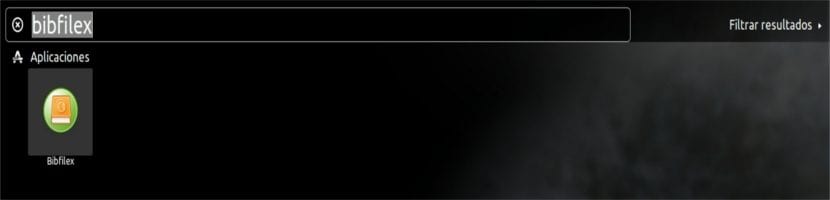
Desinstalar o Bibfilex
Eliminar este programa de nosso Ubuntu será tão simples quanto abrir um terminal (Ctrl + Alt + T) e escrever nele:
sudo apt remove bibfilex
Bibfilex foi desenvolvido em Free Pascal com Lázaro. Até agora, euA interface do software está apenas em inglês. Encontraremos o código-fonte disponível em GitHub.
Quem precisa pode consultar mais sobre este programa no site do projeto.